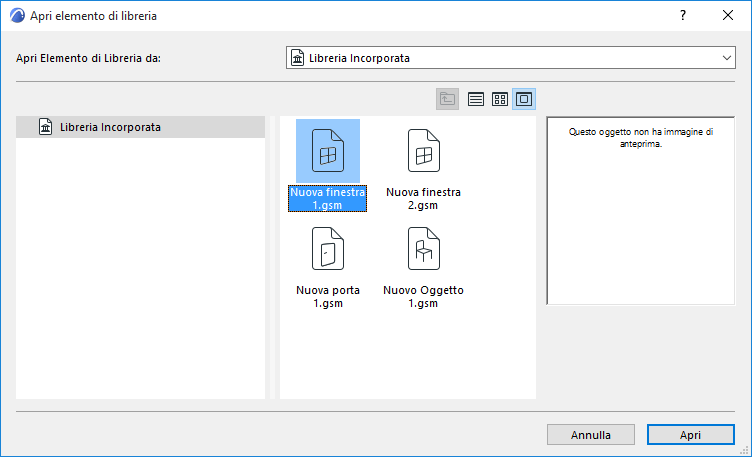
Apri e Edita Elemento di Libreria
1.Andare a Archivio > Librerie e Oggetti > Apri Oggetto.
2.Nella finestra di dialogo Apri elemento di libreria, selezionare l'elemento di libreria. (In Teamwork, è necessario riservarsi l'elemento di libreria.)
3.Se questo è un oggetto GDL editabile: fare clic per Aprire l'editore dell'oggetto GDL. (Riservarsi la finestra di editazione se non lo si è già fatto), ed eseguire le modifiche necessarie.
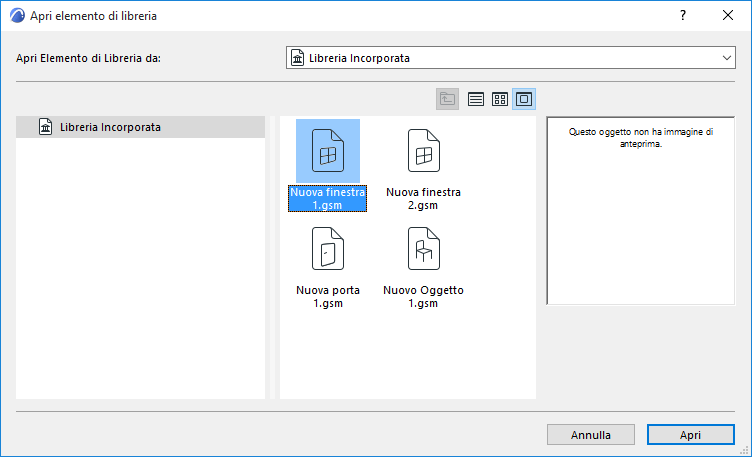
Vedere Editor Oggetto GDL.
4.Se questo è un Oggetto GDL non editabile (ad es. posizionato in una libreria collegata): fare clic su Visualizza per visualizzare le sue impostazioni dell'editor dell'oggetto GDL. Qui non è possibile modificare l'impostazione dell'oggetto. Usare il Gestore della Libreria per estrarre l'elemento di libreria in una cartella locale, quindi editarlo e ricaricarlo nel progetto.
5.Se questo è un altro tipo di elemento di libreria editabile: fare clic sull'elenco a discesa per scegliere l'applicazione nella quale aprire e editare elemento di libreria selezionato.
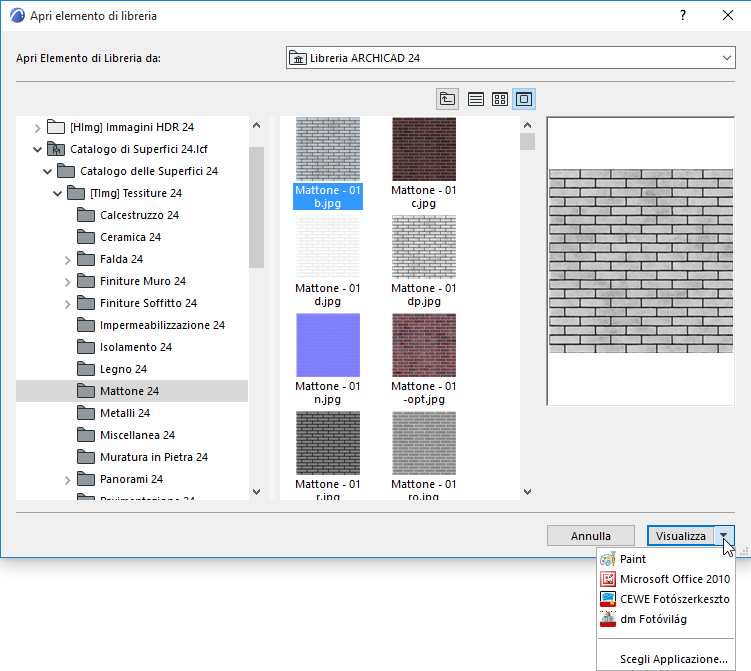
6.Chiudere la finestra e salvare le modifiche.
Gli utenti di Teamwork aggiorneranno i loro progetti con i dati della libreria BIMcloud modificata non appena eseguiranno il comando Invia & ricevi.
Gli utenti individuali aggiorneranno i loro progetti con i dati della libreria BIMcloud modificata quando eseguono il comando Ricarica e Applica dal Gestore della Libreria.
Accedere all'Elemento di Libreria nella libreria BIMcloud
È possibile accedere all'elemento di una libreria BIMcloud solo nei seguenti casi:
•L'oggetto è stato riservato.
•I diritti di accesso disponibili includono "Elemento di Libreria -- Cancella/Modifica.
•L'elemento di libreria si trova in una cartella normale, e non è un file PLA o LCF.
Nota: nel Gestore della Libreria, il contenuto del file PLA e LCF è visualizzato espanso nella vista albero. Per accedere al contenuto (un elemento di libreria), selezionare l'elemento, scegliere Duplica o Esporta, e indicare una cartella di posizionamento. La cartella viene quindi aperta con il contenuto disponibile per l'editazione.
Altrimenti, la finestra Editor Oggetto di tale oggetto è di Sola lettura.
Editare un oggetto GDL posizionato
Per editare lo Script dei Parametri di un oggetto ddl già posizionato nel progetto, selezionarlo e scegliere Archivio > Librerie e Oggetti > Apri Oggetto
Usare la Finestra Master GDL che si apre per modificare gli oggetti esistenti in un unico ambiente. In questa finestra si possono aggiungere o modificare i Parametri, i Componenti, le Descrizioni, gli Script ed il Simbolo 2D dell’Oggetto GDL.
Per i dettagli, vedere Editor Oggetto GDL.